怎么安装svn中文语言包
时间:2018-11-15 21:38
本篇文章主要给大家介绍svn怎么设置中文即svn中文语言包的安装教程。
在之前的文章中已经给大家介绍了如何安装svn工具,但是由于版本不同的原因,之前文章中的版本svn无法编译中文。
那么本节内容就重点给大家介绍,如何下载对应版本的svn工具并安装svn中文语言包,也就是将svn设置为中文。
svn工具以及svn中文语言包的安装教程步骤:
步骤一:打开svn官网下载链接(https://tortoisesvn.net/downloads.html),如下图所示,点击下载对于版本的svn工具。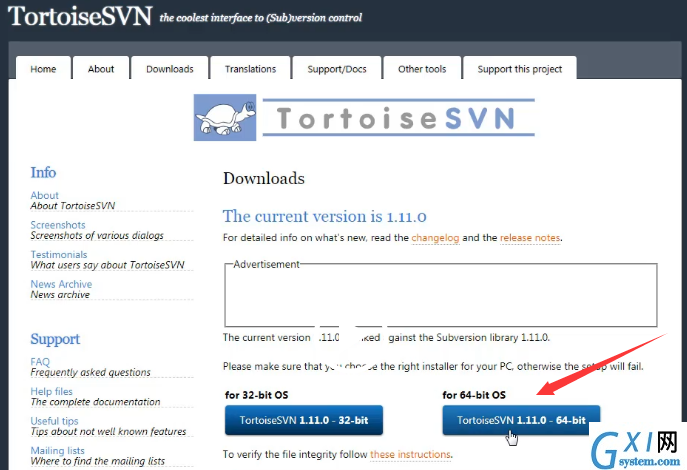
并且在同一界面下,找到如下图中内容,即中文语言安装包。这里我们选择的是对应的64位操作系统 。
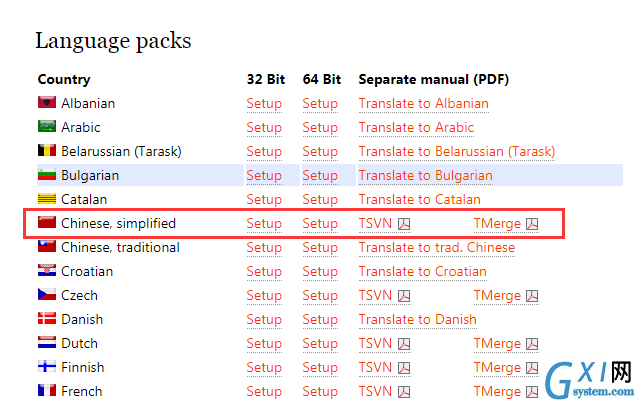
步骤二:运行安装下载好的svn工具,一直点击next即可。
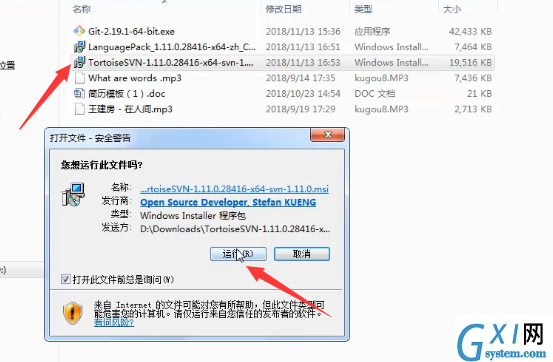
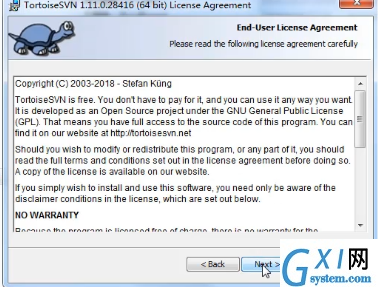
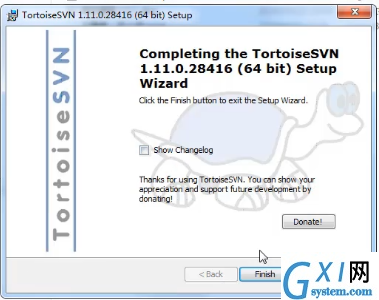
这里就安装好svn工具了。
步骤三:再运行点击安装刚刚下载好的中文语言包。一直点击下一步即可。
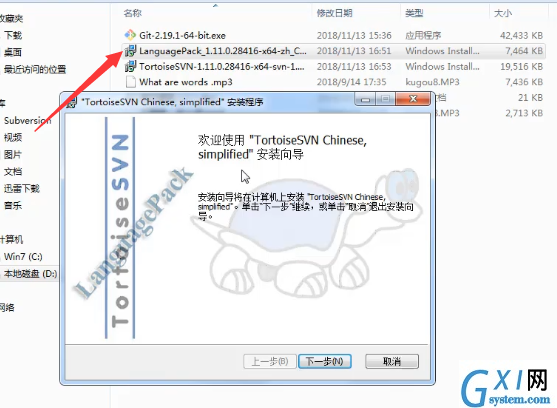

步骤四:鼠标右键,若是找到以下svn标记,则表示svn工具安装成功。
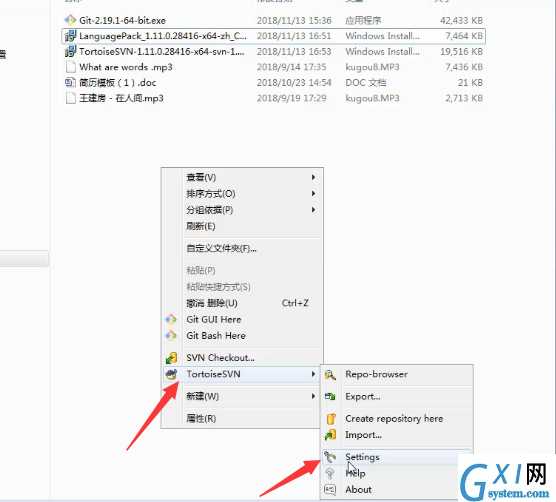
并且我们打开svn中setting设置项,可以发现有个语言选项。这里我们就可以选择中文,点击应用。
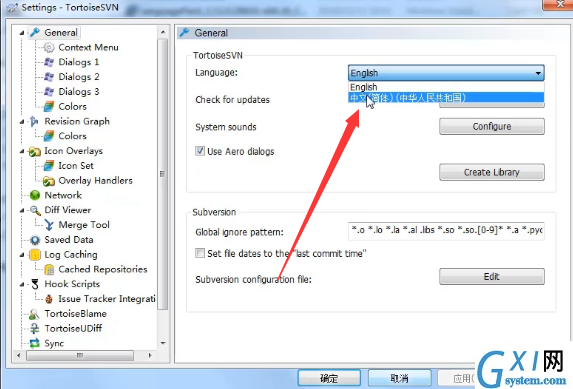
步骤五:当我们选择应用中文编译时,再打开svn中的设置项就可以发现,svn界面呈现中文描述了。
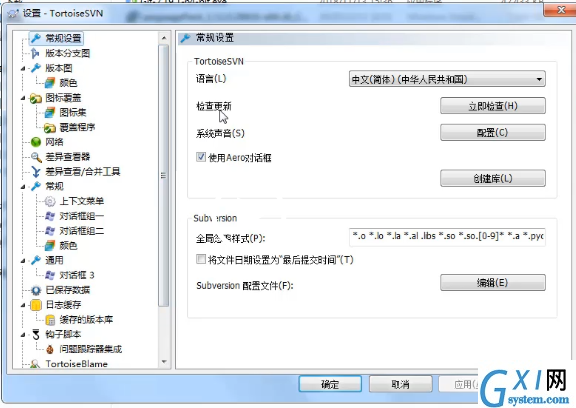
至此,svn工具以及svn中文语言包的安装就完成了。
本篇文章就是关于svn中文语言包的安装教程,具有一定的参考价值,希望对需要的朋友有所帮助!
以上就是怎么安装svn中文语言包的详细内容,更多请关注gxlsystem.com其它相关文章!



























